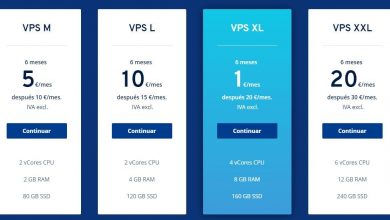Comment faire des autocollants WhatsApp
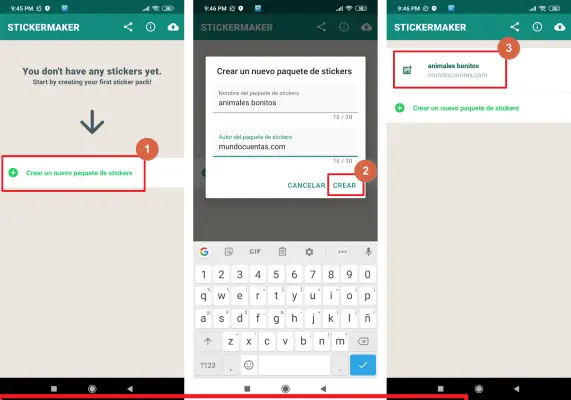
Au début, ce dont nous disposions pour représenter les émotions lors de l’écriture d’un message texte n’étaient que des émoticônes ou des emojis, après quoi sont venus les GIF, qui ont sans aucun doute atteint leur objectif, mais rien de plus amusant que d’ avoir des autocollants sur WhatsApp , ils démontrent non seulement des émotions ou des désirs, mais ils sont plus efficaces, car vous pouvez avoir des autocollants de vous-même ou de vos amis et collègues.
Vous vous êtes sûrement demandé comment ils font pour créer les autocollants et c’est pourquoi vous êtes ici. Vous apprendrez à concevoir des autocollants et à les ajouter à votre liste , ainsi que les meilleures applications. Vous aurez vos propres créations sur ce que vous voulez, c’est parti !
Créer vos propres autocollants pour WhatsApp est une tâche relativement simple, utilisez simplement une application tierce, disponible dans le Play Store, bien que vous puissiez également programmer facilement les vôtres. Dans ce cas, nous allons vous apprendre à créer des autocollants pour Android et iPhone.
Comment créer des autocollants sur les appareils Android
Il est vraiment très facile de créer des autocollants, nous allons résumer comment le faire dans ce guide qui vous servira pour toute autre application que vous souhaitez utiliser, suivez simplement chaque étape attentivement et vous pourrez profiter de vos créations.
- Une fois dans l’application pour créer des stickers, allez dans «Créer un nouveau pack de Stickers».
- Nommez votre package puis sélectionnez «créer».
- Vous verrez que le pack d’autocollants a été créé, entrez-le.
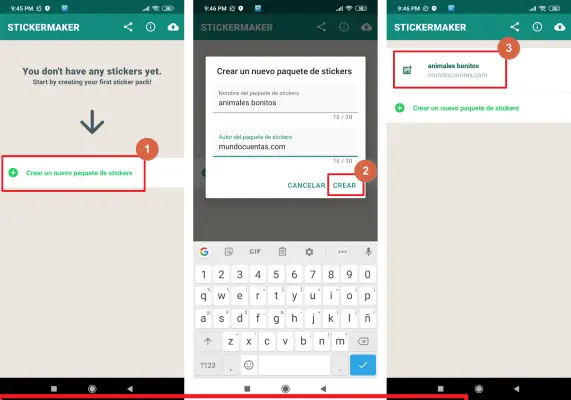
- Vous aurez des cases vides, vous devriez donc commencer à créer. Sélectionnez une case.
- Ensuite, vous aurez la possibilité de sélectionner d’où vous souhaitez obtenir l’image, appuyez sur «Ouvrir la galerie « ou depuis la galerie.
- Il entrera dans la galerie de votre appareil, sélectionnez l’image que vous souhaitez convertir en autocollant.
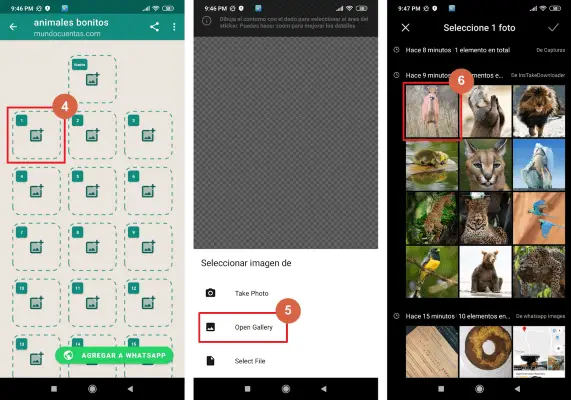
- Vous commencerez le travail d’édition . Rogne l’image précédemment sélectionnée.
- Ensuite, vous pouvez y ajouter du texte, vous pouvez ignorer cette étape si vous ne le souhaitez pas.
- Sélectionnez «Enregistrer».
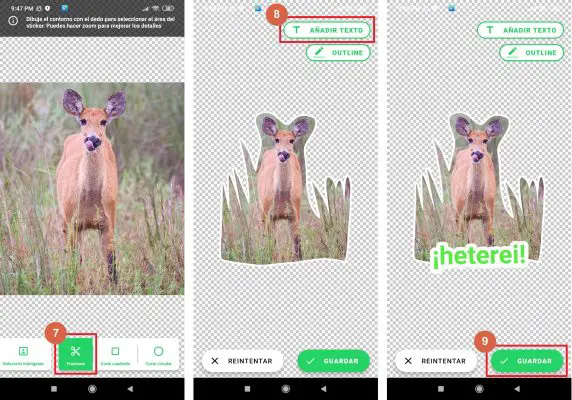
- Une fois que vous avez le nombre minimum d’autocollants ou ceux que vous voulez, appuyez sur «Ajouter à WhatsApp», au moins il s’agit généralement de 3 à 4 autocollants.
- Une zone de texte s’ouvrira où vous devrez cliquer sur «ajouter».
- Et enfin, vous aurez le message qu’il a été ajouté avec succès à vos autocollants WhatsApp, appuyez sur «ok».
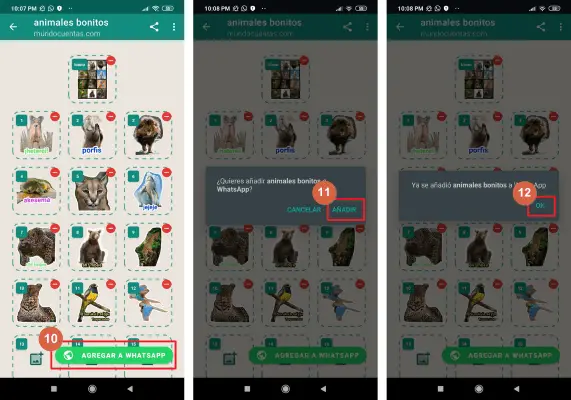 Vous voyez que c’est très facile, ce guide est conçu pour que vous ne puissiez pas vous tromper, amusez-vous à créer des autocollants de ce que vous aimez le plus.
Vous voyez que c’est très facile, ce guide est conçu pour que vous ne puissiez pas vous tromper, amusez-vous à créer des autocollants de ce que vous aimez le plus.
Applications Android:
Dans la plate-forme Play Store pour Android, il existe plusieurs options d’ applications pour la création d’autocollants pour WhatsApp , certaines sont gratuites ou téléchargeables, tandis que d’autres sont payantes. Parmi les plus recommandés par les utilisateurs figurent :
Studio d’autocollants : c’est la meilleure application pour créer vos propres autocollants, et c’est gratuit ! vous pouvez couper vos arrière-plans, ajouter du texte, avec différentes polices, ajouter des emojis et il est très facile à utiliser.
Wemoji : c’est aussi une très bonne option pour créer vos propres autocollants pour WhatsApp, il a la fonction de recadrage gratuit de l’image, vous pouvez ajouter plusieurs photos, du texte, des émoticônes et plus encore !
Créateur d’autocollants : comme la précédente, il s’agit d’une application gratuite qui vous permet de créer des autocollants personnalisés à utiliser dans vos conversations. Vous pouvez créer des packages de 30 autocollants maximum.
Avatoon : contrairement aux autres applications pour créer des autocollants WhatsApp, celle-ci a une particularité très spéciale, elle vous donne la possibilité de créer un avatar à partir d’un selfie, et avec cet avatar vous pouvez créer de nombreux autocollants avec une infinité d’expressions, de sentiments et réactions. Sans aucun doute, cette application vous permettra de vous démarquer des autres.
Il existe également de nombreuses autres applications que vous pouvez utiliser pour créer vos autocollants personnalisés, cependant, nous vous suggérons d’utiliser celles qui ont déjà été testées et qui garantissent un bon fonctionnement.
Applications pour créer des autocollants sur iOS
Pouvoir créer des autocollants pour iPhone ou iPad est exactement le même que dans Android, avec la différence minimale dans le nom des applications utilisées pour cela. Parmi les plus utilisés, et avec la meilleure recommandation, sont Sticker Maker Studio et WSTicK, tous deux téléchargeables gratuitement ou gratuitement. Certaines de ces applications, ainsi que celles mentionnées dans la section Android, sont disponibles pour les deux systèmes d’exploitation.
Sicker Maker Studio : sur iOS, c’est aussi la plus recommandée des applications, elle a les fonctions de couper et de supprimer l’arrière-plan manuellement, d’ajouter des emojis ou des aimants supplémentaires, ainsi que des textes.
WSTicK : Sans avoir besoin d’un éditeur externe, cette application vous donne la possibilité de recadrer vos photos, vous pouvez également ajouter des emojis et du texte de différentes polices, c’est très intuitif.
Bitmoji : est une application où vous pouvez créer votre propre avatar de dessin animé, en imitant diverses réactions, gestes et situations, puis les convertir en autocollants WhatsApp. Mais ce n’est pas tout ! Cette application propose également un magasin où vous pouvez même créer des t-shirts, des tasses et bien plus encore avec vos créations, n’est-ce pas génial ?
De la même manière, nous vous laisserons une liste simple des étapes à suivre pour créer des autocollants pour WhatsApp sur iPhone.
- L’étape suivante consiste à importer vos autocollants sur WhatsApp à l’aide de l’application WSTicK , également préalablement téléchargée et installée (vous aurez besoin d’un minimum de 4 autocollants pour iPhone)
- Vous devez appuyer sur le signe ( + ) dans l’application WSTicK pour lancer l’importation, une fois que vous avez donné un nom à votre pack d’autocollants et attribué le nom de l’auteur, vous pouvez utiliser votre nouvelle création dans les conversations WhatsApp, rappelez-vous que vous avez besoin d’un minimum de 4 images pour le pack .
Une fois que vous aurez terminé tout ce processus, vous pourrez utiliser vos autocollants nouvellement créés dans vos conversations WhatsApp.
Comment utiliser et envoyer des autocollants sur WhatsApp
Après avoir appris à créer vos propres autocollants, les utiliser et les envoyer sera un jeu d’enfant, cependant, nous vous laisserons quelques étapes pour que vous puissiez parfaitement maîtriser le thème des autocollants dans WhatsApp.
- Une fois dans la fenêtre de conversation dans WhatsApp et appuyez sur l’icône des emojis.
- Au bas de l’écran, vous verrez trois options différentes (emojis, GIF et la silhouette d’une étiquette ou d’un autocollant , ce sont les autocollants), appuyez sur l’option autocollants .
- Cliquez sur l’autocollant que vous souhaitez utiliser. La section des autocollants WhatsApp s’ouvrira. Dans cette section, vous les trouverez divisés par catégories, y compris les favoris et récemment utilisés, balayez vers la droite ou la gauche pour voir d’autres autocollants.
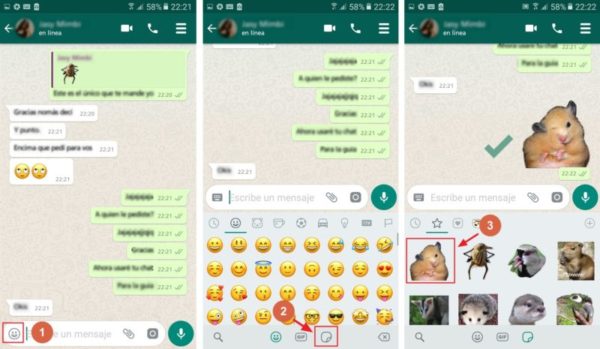
Comment enregistrer les autocollants qui m’ont été envoyés par mes contacts
L’enregistrement des autocollants est une tâche rapide et facile, pour cela, il vous suffit de suivre ces étapes simples :
- Cliquez sur l’autocollant comme si vous alliez l’envoyer ( appuyez simplement sur , ne maintenez pas)
- Sélectionnez l’option » Ajouter aux favoris » dans la fenêtre pop-up qui apparaîtra.
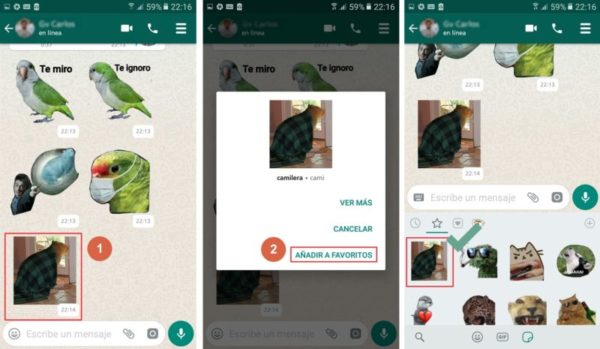
Envoyer des autocollants depuis WhatsApp Web
La réponse est oui, si vous pouvez envoyer des autocollants depuis WhatsApp Web sur le PC , comme sur le mobile, sur l’ordinateur, vous trouverez les mêmes options emoji, GIF et Stickers en bas de l’écran.
Il vous suffit de sélectionner l’autocollant que vous souhaitez envoyer et le tour est joué, il sera envoyé automatiquement lorsque vous cliquerez dessus.
Nous espérons que ces informations ont été utiles pour votre recherche et que vous pouvez commencer à créer vos propres autocollants personnalisés pour surprendre tout le monde sur votre liste de contacts.
De la même manière, faites-nous savoir ce que vous pensez de notre article et aidez-nous à continuer à améliorer notre site Web. Faites-nous savoir sur quel autre sujet vous aimeriez en savoir plus et nous le ferons avec plaisir.
Que sont les autocollants WhatsApp ?
Avant de commencer votre apprentissage sur la façon de les créer, vous devez savoir ce que sont les autocollants WhatsApp et comment ils fonctionnent, commençons.
Les autocollants ou autocollants (en espagnol) sont des applications dans WhatsApp qui vous permettent de transmettre des idées, des pensées ou des émotions à travers des images de personnes ou d’animaux, que ce soit à travers des personnages emblématiques de la télévision, l’image d’un chat ou d’une tasse de café.
Ils ont commencé à faire partie de WhatsApp dans l’une de ses dernières mises à jour (octobre 2018), permettant à l’application de se positionner encore plus sur le marché. Il convient de mentionner qu’ils ne sont pas des pionniers en la matière, cette fonction était déjà disponible dans d’autres applications telles que Telegram .
Cependant, ils ont décidé de faire partie de cette tendance, pour changer, c’est un succès. Si vous avez installé la dernière version de WhatsApp, vous vous êtes déjà aventuré dans le monde des autocollants. Cependant, vous souhaitez aller plus loin et créer un pack d’autocollants personnalisés.